批量查看各文件夹属性大小
1、运行-cmd-确定
输入“D:”-确定
输入“cd D:\测试”-确定
输入“dir /s >123.xls”确定

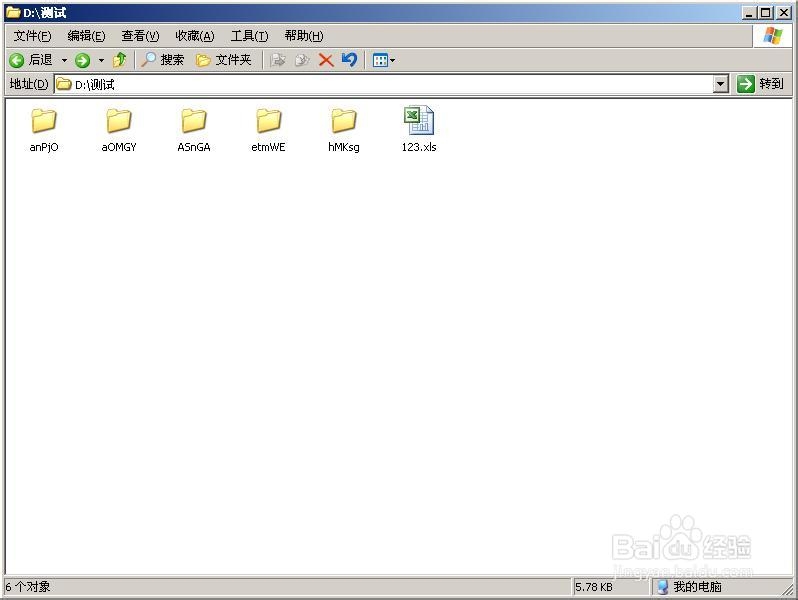
2、打开D:\测试目录里面的“123.xls”
弹出个对话框“是”
把前面几行各后面几行不需要的删除
把空行删除(筛选-选空白-把空行删除-然后全选显示)
把包含“DIR”和包含“JPG”的行删除(筛选-自定义筛选-不包含DIR与不包含JPG)
把“D:\测试\”、“的目录”、“多少个文件”“字节”等删除(利用替换工具,查找替换为空即可)

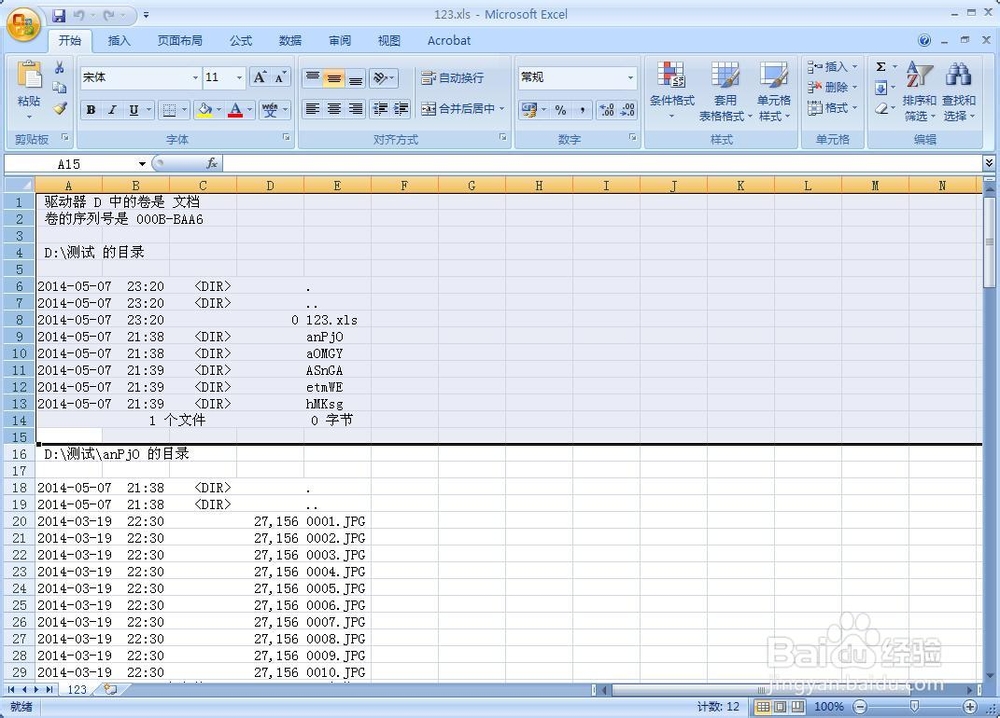
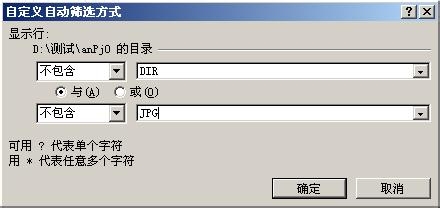
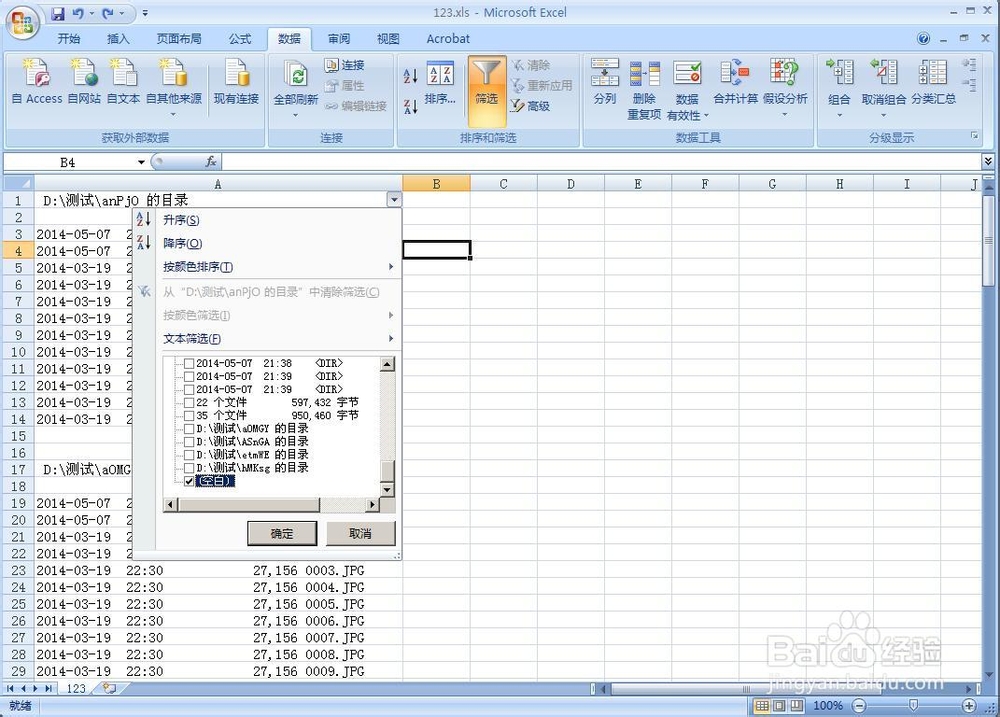


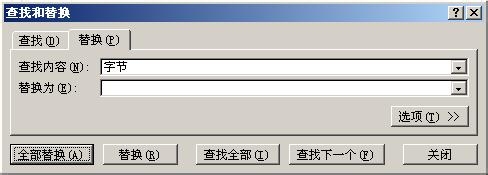
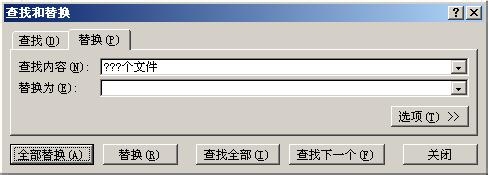
3、选定剩下内容复制到新表
现在我们已经得到了需要的内容,可是我们需要的列模式显示。
B1单元格中输入“=A1”,第二行留空。选择两个单元格向下填充。
复制B列,在C列选择性粘贴“数值”,把B列删除
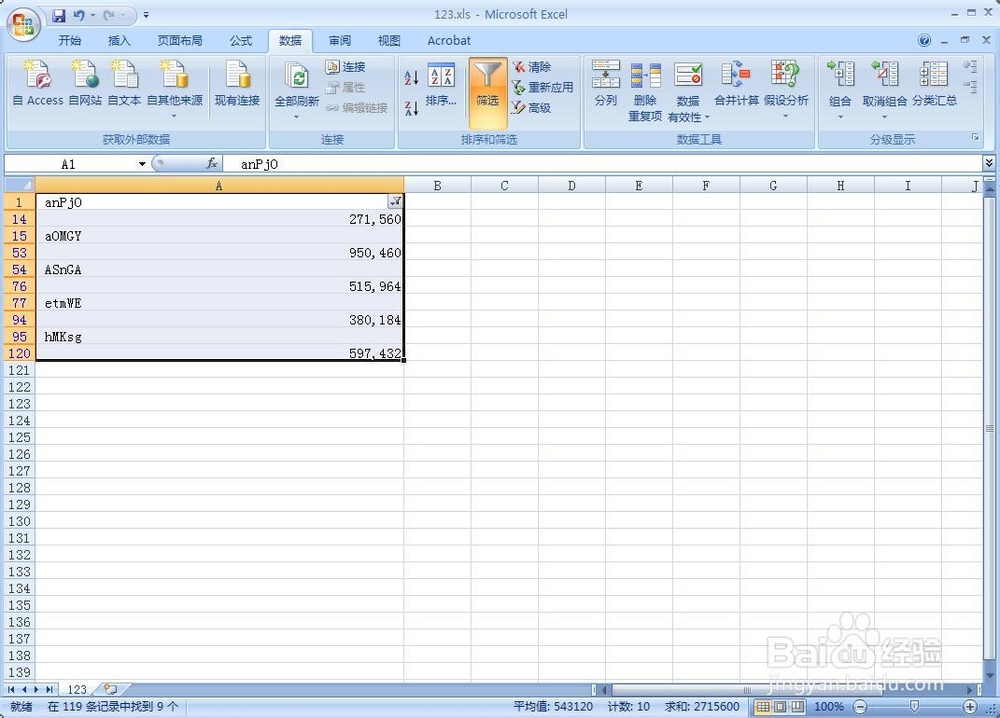

4、删除偶数行(C1中输入“=MOD(ROW(),2)”,向下填充,复制C列到D列选择性粘贴“数值”,把C删除,再选择C列查找“0”,全选查找出来的内容,然后激活Excel,Ctrl+"-" 删除偶数行)
再把C列删除,即可大功告成。



声明:本网站引用、摘录或转载内容仅供网站访问者交流或参考,不代表本站立场,如存在版权或非法内容,请联系站长删除,联系邮箱:site.kefu@qq.com。
阅读量:91
阅读量:174
阅读量:185
阅读量:32
阅读量:54